Kuinka tallentaa Robloxilla parhailla Roblox-tallenninsovelluksilla
Jotkut ihmiset sanoivat, että Roblox on sekoitus Minecraftia ja Legoa. Itse asiassa se on paljon enemmän kuin yksinkertainen pelialusta. Sen avulla käyttäjät voivat pelata muiden suunnittelemia pelejä sekä luoda uusia pelejä Roblox Studion avulla. Tästä syystä alusta houkuttelee miljoonia ihmisiä, pääasiassa lapsia, ympäri maailmaa. Se luo virtuaalimaailman, jossa lapset voivat näyttää luovuutensa ja jakaa ideoitaan. Tämä opas keskittyy kuinka tallentaa Robloxille.
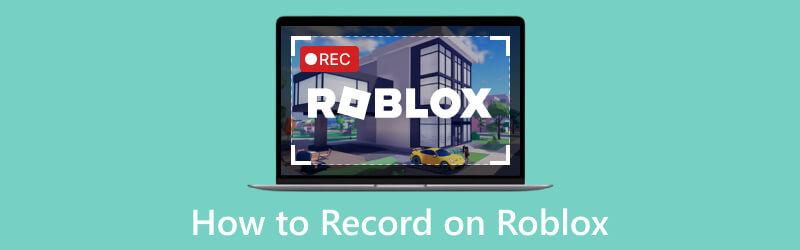
- OPAS LIST
- Osa 1: Paras tapa tallentaa Robloxilla
- Osa 2: Kuinka tallentaa Roblox puhelimella
- Osa 3: Kuinka tallentaa Roblox Online
- Osa 4: Usein kysytyt kysymykset tallentamisesta Robloxilla
Osa 1: Paras tapa tallentaa Robloxilla
Roblox-alustan mukana tulee tallennin. Se voi kuitenkin tallentaa pelisi vain koko näytöllä. Vielä tärkeämpää on, että tämä ominaisuus voi tallentaa vain Robloxilla enintään 30 minuuttia. Siksi sinun on parempi käyttää ArkThinker Screen Recorder. Se voi tallentaa pelisi missä tahansa koossa ilman rajoituksia.
- Tallenna Roblox yhdellä napsautuksella.
- Lisää kasvosi ja äänesi pelin tallenteeseen.
- Tuota paras tulostuslaatu.
- Optimoi suorituskyky käyttämällä laitteistokiihdytystä.
Kuinka tallentaa Robloxille ilman laadun heikkenemistä
Asenna paras Roblox-tallennin
Lataa näytön tallennin ja asenna se työpöydällesi. Kun haluat tallentaa Robloxilla, käynnistä tallennin ja valitse Pelin tallennin päästäksesi pääliittymään.

Levy Robloxissa
Vedä alas Valitse peli -vaihtoehto ja valitse Roblox. Kytke päälle Järjestelmän ääni vaihtoehto ja säädä äänenvoimakkuutta. Jos aiot lisätä reaktiosi pelin tallenteeseen, käynnistä se Verkkokamera ja Mikrofoni. Sinun on annettava ohjelmistolle pääsy verkkokameraan ja mikrofoniin. Klikkaa REC -painiketta ja pelaa haluamaasi peliä Robloxilla. Ajastimen jälkeen Roblox-tallennus alkaa.

Esikatsele ja tallenna tallenne
Kun olet valmis, napsauta Lopettaa -painiketta. Sitten siirryt esikatseluikkunaan renderoinnin jälkeen. Täällä voit tarkastella tallennetta ja poistaa ei-toivottuja leikkeitä. Tallenna vihdoinkin pelin kulku kiintolevyllesi.
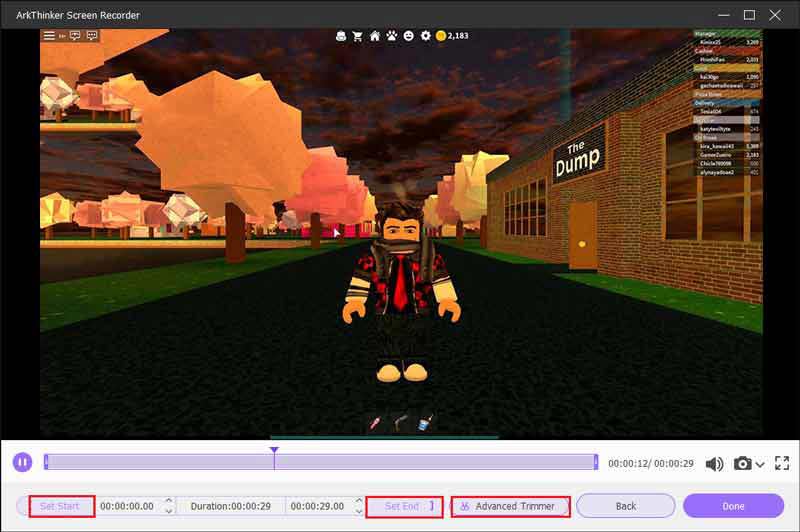
Osa 2: Kuinka tallentaa Roblox puhelimella
Kuinka tallentaa Robloxia äänellä Androidilla
Matkapuhelimella helpoin tapa tallentaa Robloxilla on sisäänrakennettu näytön tallennusominaisuus. Android 11:ssä otettiin käyttöön näytön tallennusominaisuus, mutta osa Samsungin, LG:n ja OnePlusin puhelimista lisäsi ominaisuuden Android 10:een.
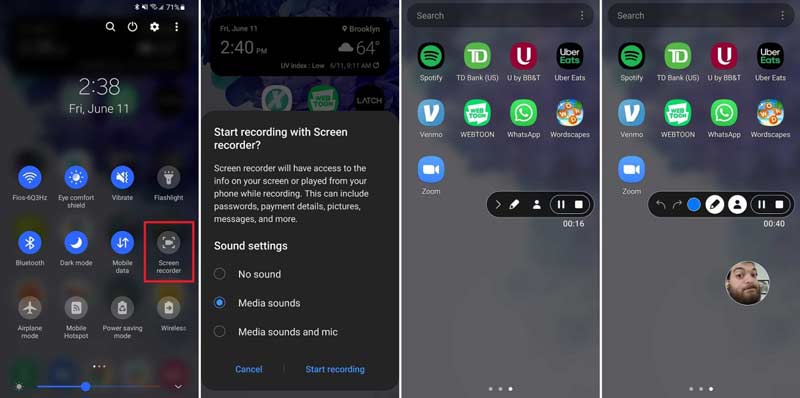
Pyyhkäise alaspäin puhelimen näytön yläreunasta siirtyäksesi kohtaan Pika-asetukset laatikko. Napauta Näytön tallennin ominaisuus.
Valitse sitten äänilähde. Jos haluat vain tallentaa pelisi, valitse Median äänet tai suhteellinen vaihtoehto. Jos haluat äänittää Robloxiin puhelimella, valitse Mediaäänet ja mikrofoni. Lehdistö Aloita nauhottaminen.
Avaa Roblox-sovellus ja pelaa suosikkipeliäsi. Saatat huomata tallentimen valikkopalkin näytön ylimmässä kerroksessa. Lisää kasvosi tallenteeseen napauttamalla Verkkokamera kuvake.
Kun haluat lopettaa tallennuksen, napauta Lopettaa -painiketta. Sitten löydät pelitallenteen muististasi.
Kuinka tallentaa Robloxia äänellä iPhonessa
Apple on ottanut käyttöön näytön tallennusominaisuuden iOS:ään. Toisin sanoen iPhone-käyttäjät voivat tallentaa Robloxiin äänellä ilman ylimääräisiä sovelluksia. Huono puoli on, että et voi lisätä kasvojasi tallenteeseen.
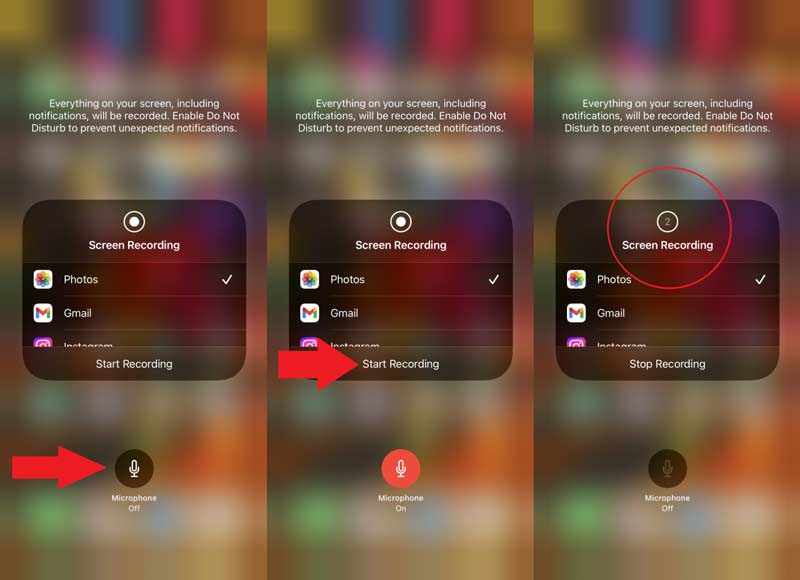
Siirry Asetukset-sovellukseen, napauta Ohjauskeskus, ja paina + vieressä oleva kuvake Näytön tallennus lisätäksesi tämän ominaisuuden ohjauskeskukseen.
Siirry ohjauskeskukseen ja paina pitkään Näytön tallennus -kuvaketta ja napauta mikrofoni kuvake. Varmista, että näet Mikrofoni päällä -kuvakkeen alla.
Lehdistö Aloita nauhottaminen, ja pelaa suosikkipeliäsi Robloxissa, kun palaat aloitusnäyttöön.
Kun olet lopettanut Roblox-nauhoituksen, etsi ohjauskeskus ja napauta Näytön tallennus -kuvaketta ja paina Lopeta tallennus.
Osa 3: Kuinka tallentaa Roblox Online
Roblox on online-pelialusta. Verkkopohjainen näytön tallennussovellus on toinen vaihtoehto pelastaaksesi pelisi. ArkThinker ilmainen näytön tallenninesimerkiksi on hyvä valinta. Se on täysin ilmainen käyttää ilman rajoituksia. Lisäksi se voi tallentaa Robloxiin äänelläsi ja kasvoillasi.
Pääsy https://www.arkthinker.com/free-screen-recorder/ selaimessasi. Klikkaa Aloita videon tallennus -painiketta avataksesi käynnistysohjelman.
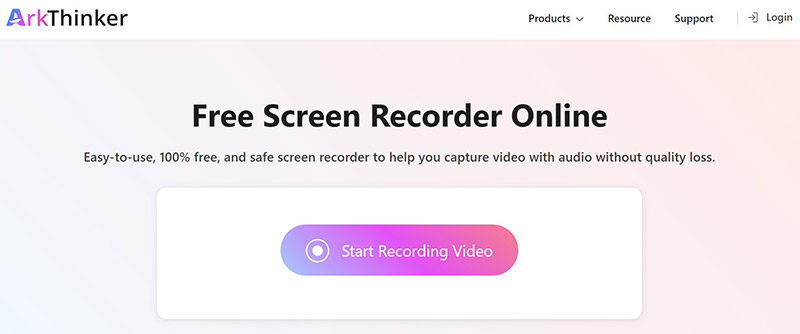
Käynnistysohjelmassa on neljä vaihtoehtoa:
Tallennusalue käytetään tallennusalueen asettamiseen Robloxisi mukaan.
The Kamera voi vangita kasvosi kuvattaessa näyttöä.
The Kaiutin käytetään äänittämään ääntä Roblox-pelistä.
The Mikrofoni lisää äänesi tallenteeseen.
Ota käyttöön tai poista käytöstä jokainen vaihtoehto tarpeidesi mukaan.
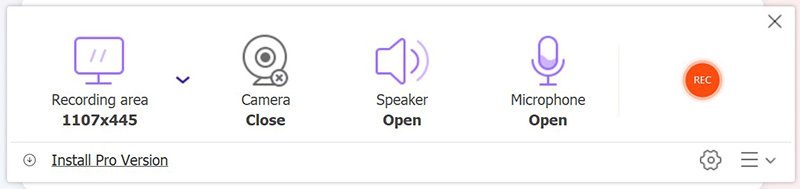
Lyö REC -painiketta aloittaaksesi nauhoituksen Robloxissa äänelläsi verkossa.
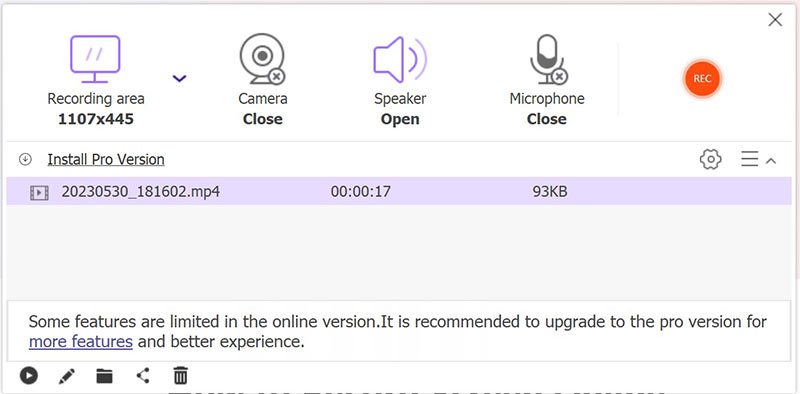
Napsauta lopuksi Lopettaa -painiketta lopettaaksesi pelin tallennuksen.
Osa 4: Usein kysytyt kysymykset tallentamisesta Robloxilla
Mikä avain on tallentaa Robloxille?
Sisäänrakennettu Tallenna video Robloxin ominaisuus ei tue pikakuvakkeita. Jos haluat tallentaa Robloxilla Windowsissa, paina Win + G käynnistääksesi pelipalkin.
Voitko tallentaa ihmisiä Robloxiin?
Robloxissa on sisäänrakennettu tallennin, jonka avulla pelaajat voivat tehdä pelivideon nopeasti ja helposti, mutta se on melko yksinkertainen eikä pysty tallentamaan reaktioitasi. Jos haluat lisätä kasvosi pelin tallenteeseen, sinun on käytettävä kolmannen osapuolen tallenninta.
Tietävätkö muut pelaajat, kun tallennat Robloxilla?
Ei. Kun tallennat Robloxilla, se ei vaikuta pelikokemukseen tai muiden pelaajien ulkonäköön. Joten he eivät voi kertoa, että tallennat, ellet jaa tallennetta heidän kanssaan.
Johtopäätös
Nyt sinun pitäisi ymmärtää kuinka äänittää äänelläsi Robloxiin Windowsissa, Macissa, älypuhelimessa ja verkossa. Sisäänrakennettu videonauhuri-ominaisuus on liian yksinkertainen tuottaakseen upeaa pelitallennusta. ArkThinker Screen Recorder puolestaan integroi ammattitason ominaisuuksia tavalla, jonka jokainen voi hallita muutamassa sekunnissa. Jos sinulla on muita kysymyksiä tästä alustasta, jätä viesti tämän viestin alle, niin vastaamme siihen nopeasti.
Mitä mieltä olet tästä postauksesta? Klikkaa arvostellaksesi tätä viestiä.
Erinomainen
Arvosana: 4.9 / 5 (perustuu 215 äänet)
Etsi lisää ratkaisuja
Nopeita tapoja tallentaa Facetimea äänen avulla Apple-laitteilla Google Recorder: Pixel-yksinomainen sovellus äänen tallentamiseen Apowersoft Screen Recorder: Tallenna näyttö ja ääni kerralla Paras pelitallennin pelin tallentamiseen [Luotettavat työkalut + arvostelut] Opastus webinaarin tallentamiseen: Windowsille, Macille, iPhonelle ja Androidille AZ Screen Recorder: Screencasting-sovellus Android-laitteilleSuhteellisia artikkeleita
- Tallenna video
- Tallenna Skype-puhelut: Vaiheittainen opas Skype-videopuheluiden saamiseen
- Opastus webinaarin tallentamiseen: Windowsille, Macille, iPhonelle ja Androidille
- Vimeo-näytön tallennus: Opi tallentamaan Vimeossa
- 2 tapaa seuloa Snapchatin tallentaminen muiden tietämättä
- Johtava GIF-tallennin animoitujen GIF-kuvien tallentamiseen [Yksityiskohtaiset arvostelut]
- AZ Screen Recorder: Screencasting-sovellus Android-laitteille
- iTop Screen Recorder: kaappaa näytön toimintoja ja luo videoita
- Nopeita tapoja tallentaa tiimikokous [varmennetut menetelmät]
- Yksityiskohtainen opas näytön tai videoiden tallentamiseen Mac-tietokoneissa
- Paras pelitallennin pelin tallentamiseen [Luotettavat työkalut + arvostelut]



